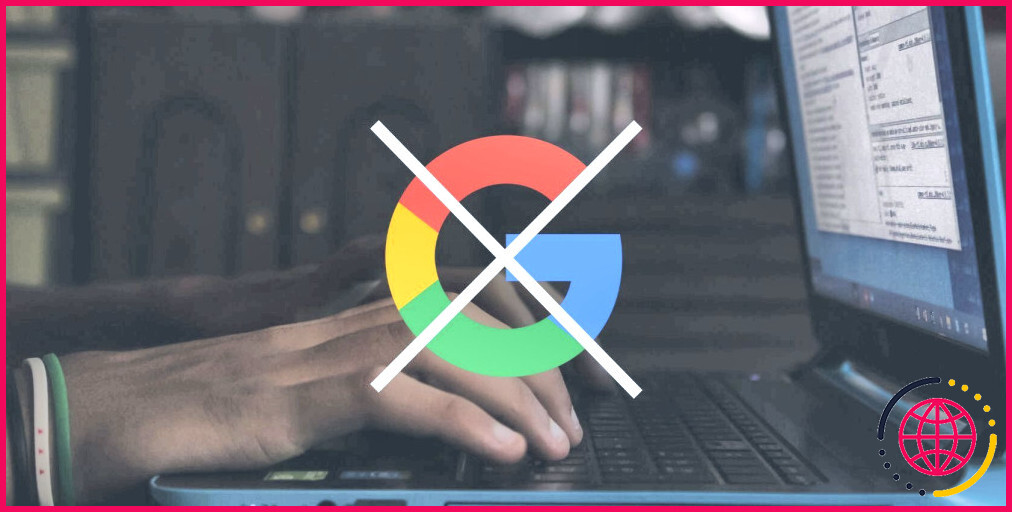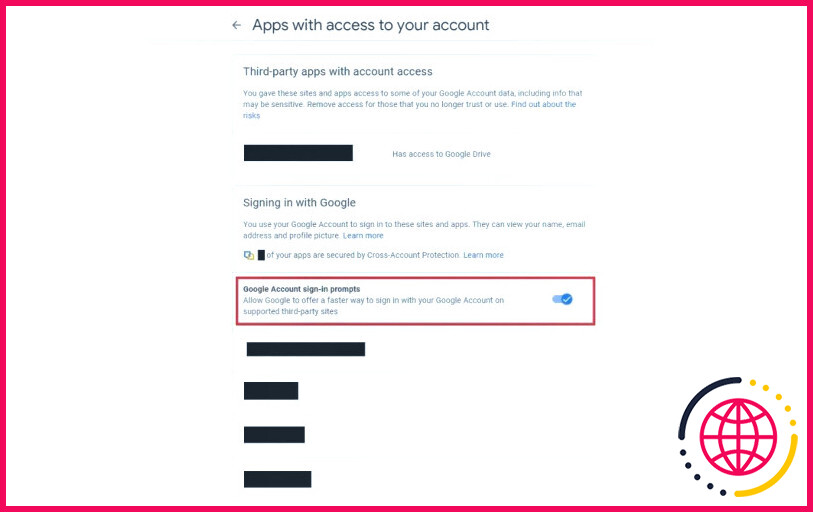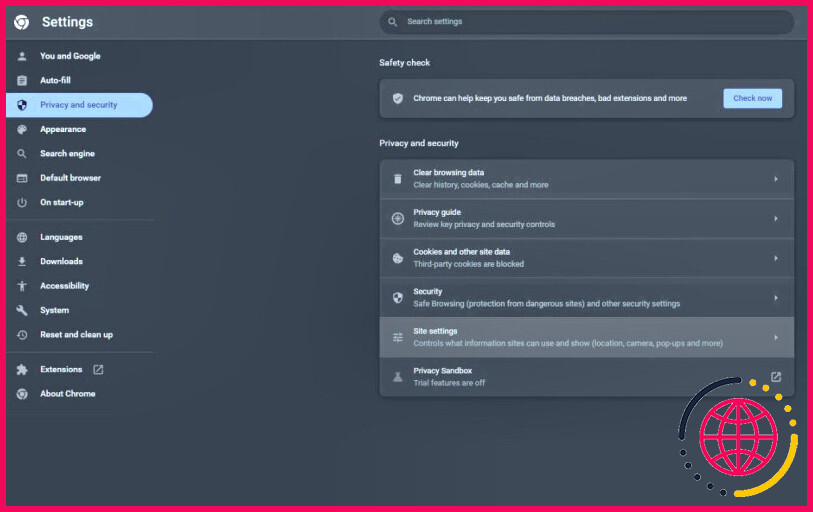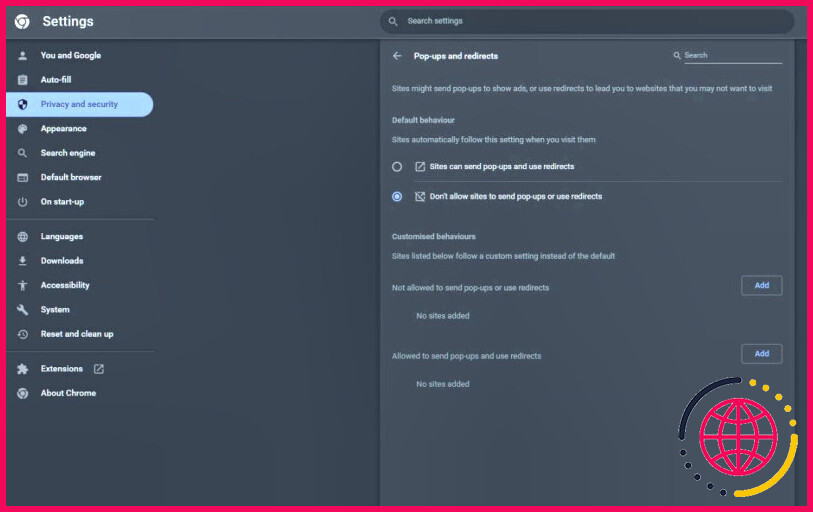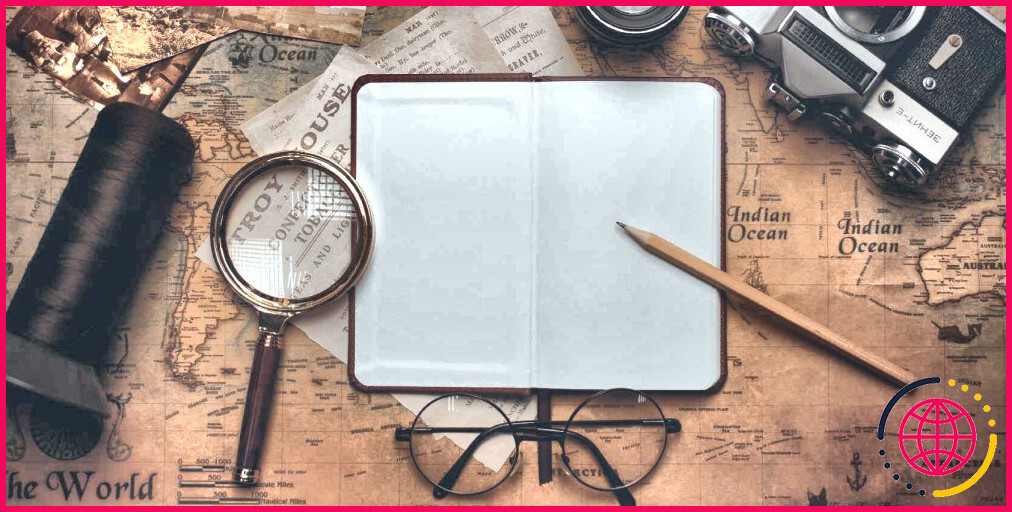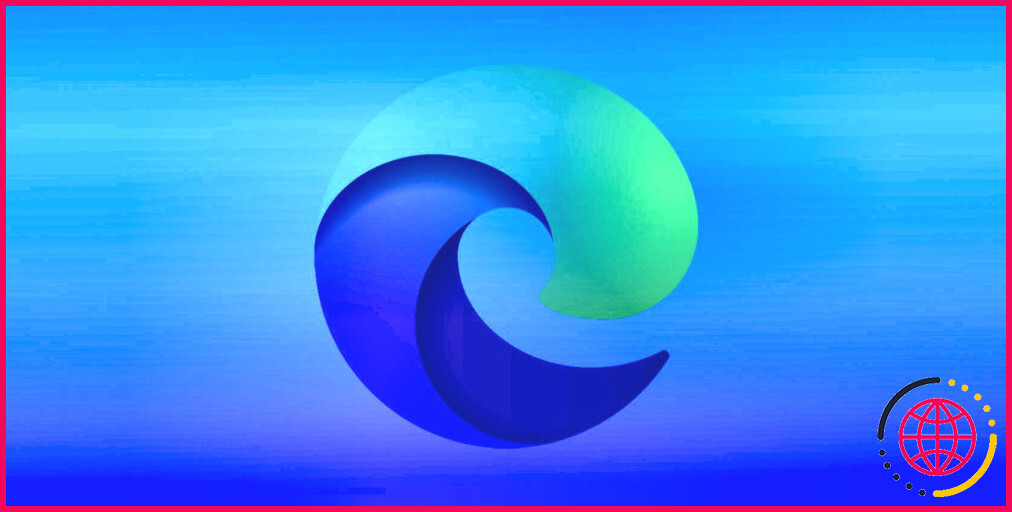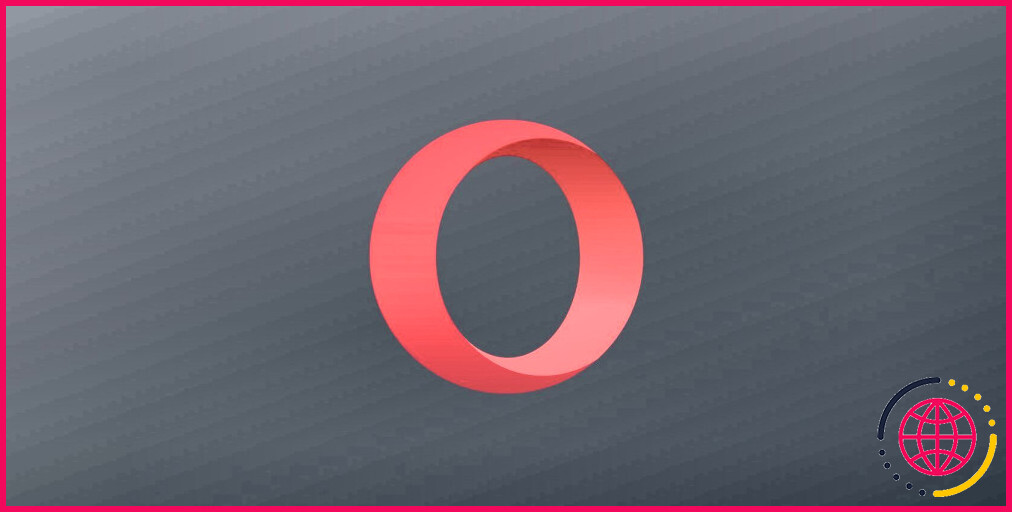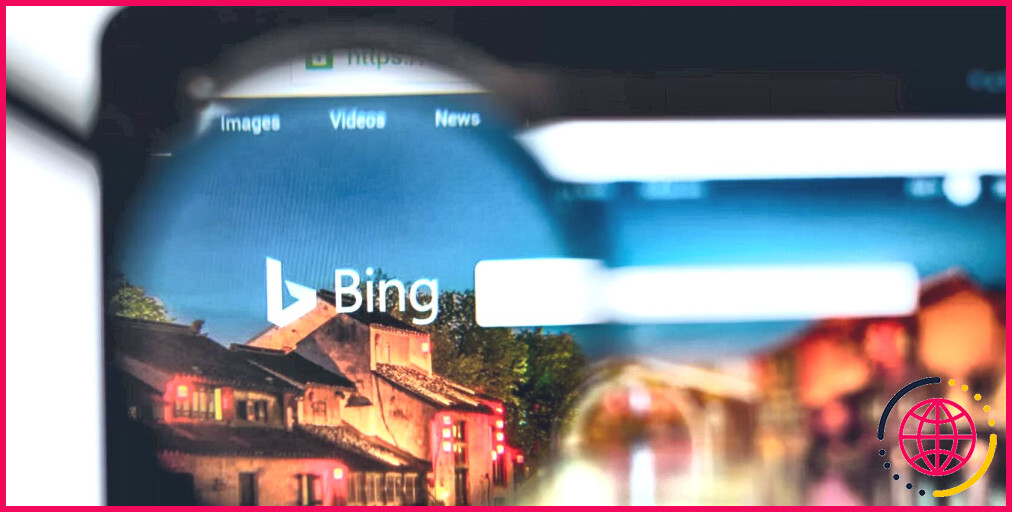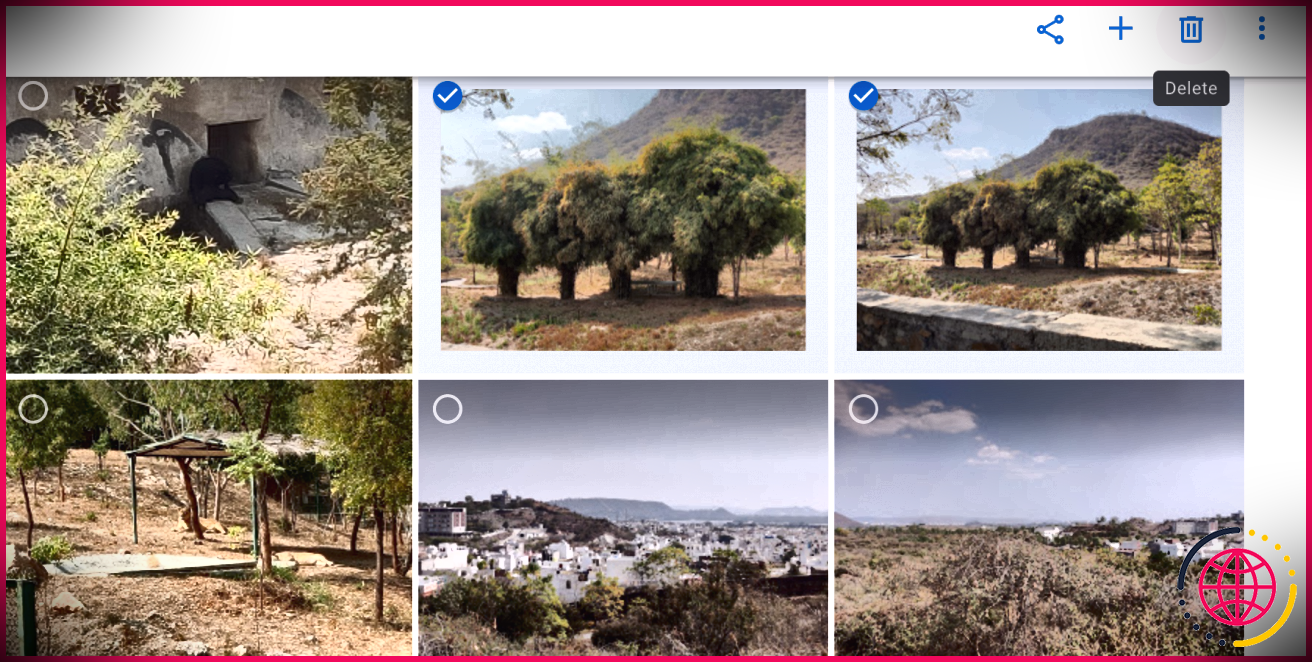Comment arrêter les pop-ups d’inscription de Google sur tous les sites Web
Vous avez certainement vu à un moment ou à un autre la pop-up de connexion de Google, qui vous invite à vous connecter rapidement aux sites Web qui utilisent le service de connexion de Google. Mais tout le monde ne souhaite pas s’identifier auprès de Google, surtout si vous n’avez pas de compte chez Google.
Cela peut être gênant pour certains lorsque la connexion apparaît sur le bord de votre écran, et ils ne savent pas exactement comment s’en débarrasser. Oui, vous pouvez facilement cliquer dessus, mais cela ne veut pas dire qu’il ne réapparaîtra pas plus tard. Que pouvez-vous faire pour éviter cela ? Eh bien, ce guide va certainement clarifier et aussi vous révéler juste comment.
Pourquoi l’invite de Google s’affiche-t-elle automatiquement ?
Vous pouvez découvrir la ponctuelle de connexion s’afficher lorsque vous allez sur un site, même si vous n’avez pas de compte pour ce site. Peut-être que vous voulez vous connecter à ce site, mais pas avec Google, ou que vous ne voulez pas vous inscrire, et pourtant la pop-up s’affiche quand même.
Bien qu’il puisse s’agir d’un moyen pratique de visiter avec Google, vous ne rencontrerez pas cette invite sur tous les sites Web, mais elle peut être gênante sur les sites Web qui en disposent. Certains utilisateurs peuvent ne pas vouloir partager leurs informations Google en conservant ce site web et utiliser un autre compte.
Comment vous pouvez empêcher l’invite de connexion de Google de s’afficher.
Il y a 2 moyens que vous pouvez réussir à empêcher les pop-ups de s’afficher, et aussi juste ici comment exactement :
1. Ajustement des paramètres de votre compte Google
Tout d’abord, ouvrez le Google Chrome navigateur internet, très probablement sur votre compte Google et visitez-le également si vous ne l’avez pas encore fait. Si vous avez plusieurs comptes sur un outil, assurez-vous d’utiliser votre compte Google par défaut, bien que vous puissiez le faire avec n’importe quel type de compte Google.
À partir de l’onglet de gauche, cliquez sur Sécurité, faites défiler jusqu’au Connexion à d’autres sites et cliquez également sur le bouton Se connecter avec Google section.
Là, vous verrez certainement Les invites de connexion au compte Google avec une bascule. Cliquez simplement sur le bascule, et aussi l’ouverture de session opportune ne s’affichera certainement plus sur les sites tiers.
Un message revendiquant Mis à jour apparaîtra dans le bord inférieur gauche de votre écran pour valider que vos paramètres ont bien été enregistrés. Vous avez en fait efficacement désactivé l’enregistrement ponctuel et vous n’avez plus besoin de le voir.
2. Ajustement des paramètres de Google Chrome
Alternativement, vous pouvez gérer les pop-ups et aussi les redirections dans vos paramètres Chrome. Pour cette méthode, cliquez sur les 3 points verticaux dans le coin supérieur droit, ainsi que sur . Paramètres à partir de la sélection d’aliments déroulante.
Dans l’onglet de gauche, cliquez sur Confidentialité et sécurité, et aussi parmi les sections disponibles, cliquez sur Paramètres du site. En dessous, faites défiler jusqu’à ce que vous trouviez la section Pop- ups et aussi les redirections. zone.
Vous avez l’alternative d’autoriser les sites web à vous envoyer des pop-ups et aussi à utiliser des redirections ou non avec les boutons radio. En outre, vous pouvez personnaliser les comportements pour autoriser les sites que vous souhaitez voir apparaître des pop-ups et utiliser des redirections en cliquant sur l’icône. Ajouter commutateur et le lien web du site internet.
Cela affectera-t-il votre compte Google ?
Avec la disparition du ponctuel, vous pouvez douter que cela aura certainement un impact sur votre compte Google. Vous ne devez pas vous stresser, car l’arrêt du ponctuel ne vous influence pas lorsque vous tentez de vous connecter à un site web ou à une application avec votre compte Google.
Bien qu’il s’agisse d’une procédure similaire, elle est différente de la désactivation des alertes de Chrome, qui peuvent également être fatigantes lorsqu’elles apparaissent sur votre écran.
Offrez-vous une expérience sans pop-up Google
Avoir le ponctuel de connexion qui s’affiche quand vous ne le voulez pas peut être ennuyeux. Mais avec une simple bascule dans les paramètres de votre compte Google, vous pouvez dire adieu à cette pop-up lorsque vous visitez des sites web particuliers.
Maintenant, vous avez beaucoup plus de contrôle et aussi une expérience de recherche avec moins de pop-ups. Et cela peut être rapidement inversé si jamais vous changez d’avis. Vous avez empêché l’ouverture de session Google d’apparaître au moment opportun, mais Google vous a-t-il déjà empêché de vous connecter à une application tierce ?
S’abonner à notre e-newsletter
Pourquoi est-ce que je reçois autant de pop-ups Google ?
Si vous rencontrez certains de ces problèmes avec Chrome, il se peut qu’un logiciel indésirable ou un logiciel malveillant soit installé sur votre ordinateur : Des pop-ups et de nouveaux onglets qui ne disparaissent pas. La page d’accueil ou le moteur de recherche de Chrome change constamment sans votre autorisation. Des extensions ou des barres d’outils Chrome non désirées reviennent sans cesse.
Comment se débarrasser des notifications Google aléatoires ?
Activez ou désactivez les notifications.
- Sur votre téléphone ou tablette Android, ouvrez l’application Google .
- En haut à droite, appuyez sur votre photo de profil ou sur les paramètres initiaux Notifications. Notifications.
- Décidez des notifications que vous souhaitez activer ou désactiver : Toutes : En haut, activez ou désactivez Toutes les notifications Google.
Pouvez-vous bloquer toutes les annonces pop-up ?
Paramètres. Pop-ups et redirections. Désactiver les fenêtres pop-up et les redirections.
Comment arrêter les fenêtres pop-up de Google sur safari ?
Android : Quel est le meilleur pour vous ? Bloquer les pop-ups sur iOS (iPad, iPhone, iPod touch).
- Depuis l’écran d’accueil, ouvrez les réglages.
- Faites défiler la liste et appuyez sur Safari.
- Dans l’écran Safari, localisez la section Général.
- Appuyez sur le commutateur à bascule Bloquer les fenêtres pop-up pour l’activer ou le désactiver. Il devient vert pour indiquer que Safari bloque les fenêtres pop-up.